Yosion Peel 520: Die Softwareinstallation

Schritt 1
Die Voraussetzung für die Installation der Yosion-Software ist ein Jailbreak. Mit diesem wird auch das Programm Cydia installiert. Mit dessen Hilfe kann man die Yosion-Software und alle nötigen Komponenten installieren. Man begebe sich dazu auf "Verwalten", dann auf "Quellen".
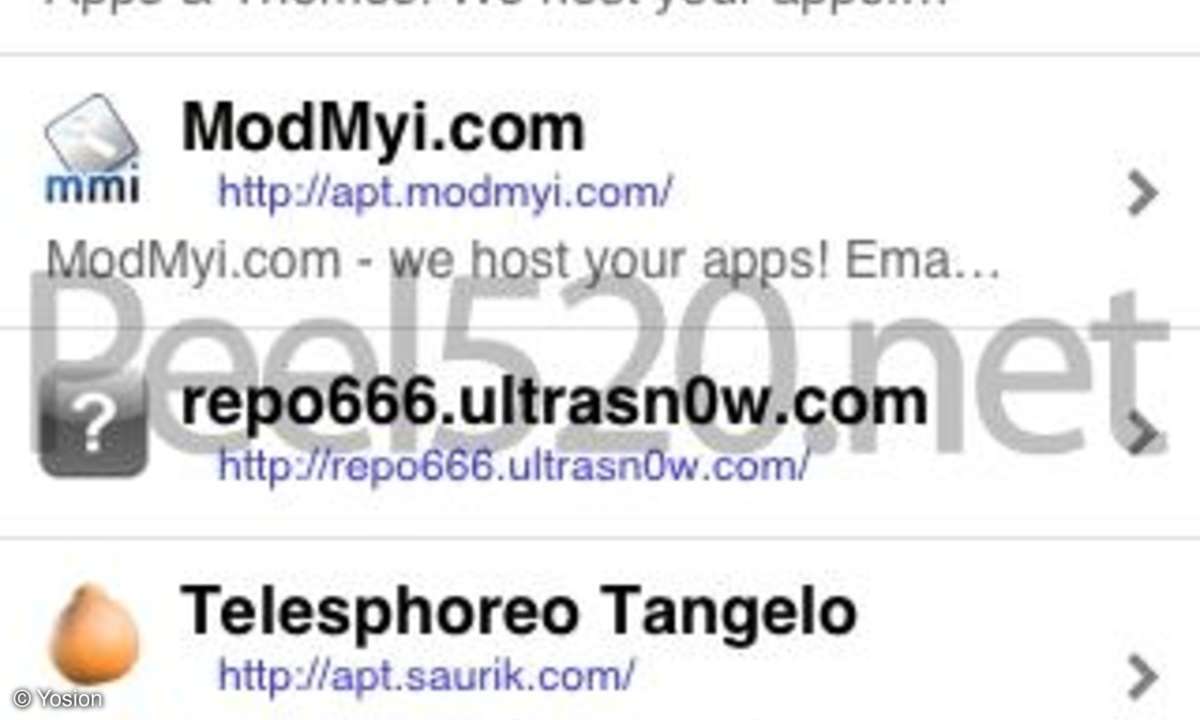
Schritt 2
Unter "Quellen" klickt man auf "bearbeiten" und dann "hinzufügen" und trägt zunächst die Adresse "https://yosion.net/cydia/" ein.
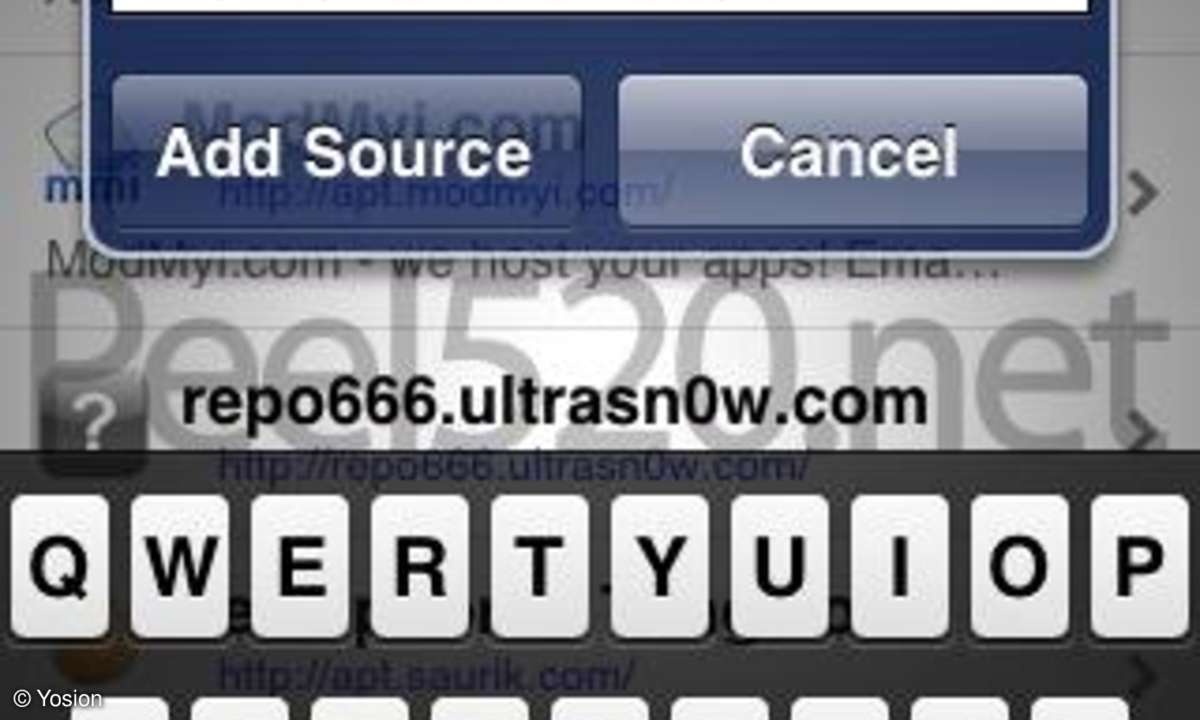
Schritt 2
Unter "Quellen" klickt man auf "bearbeiten" und dann "hinzufügen" und trägt zunächst die Adresse "https://yosion.net/cydia/" ein.
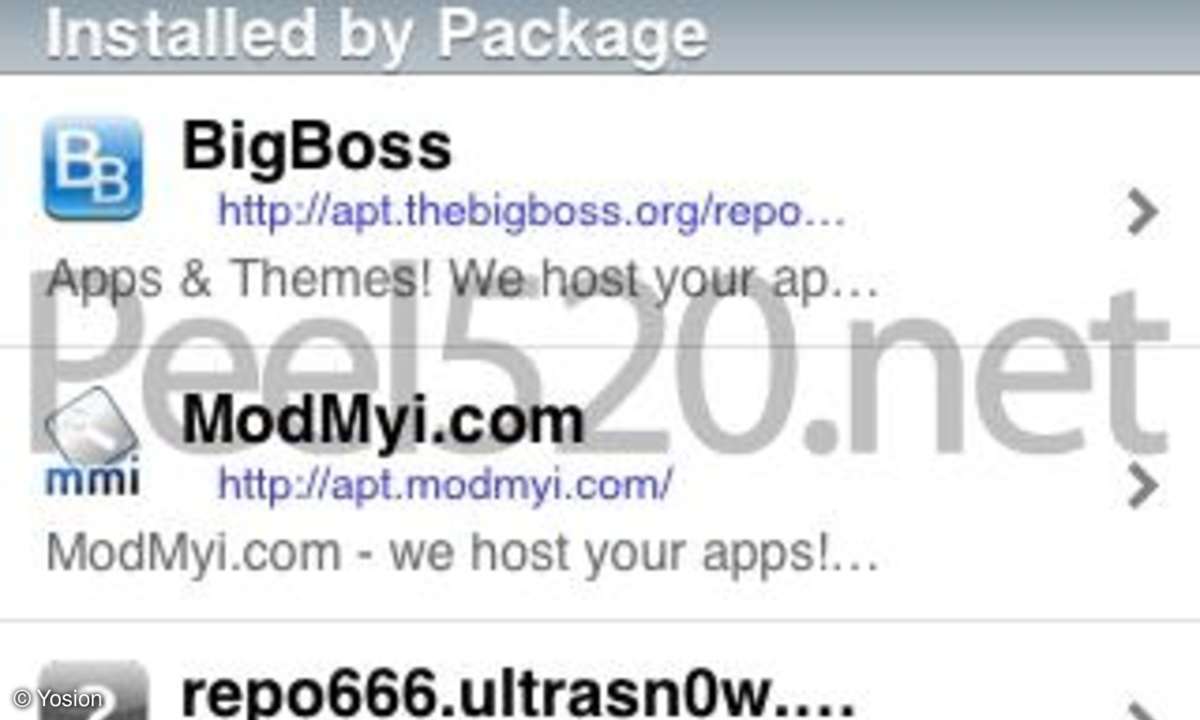
Schritt 3
Nach dem Hinzufügen klickt man nochmal auf "bearbeiten" und fügt noch die Quelle "https://cydia.hackulo.us/" hinzu.
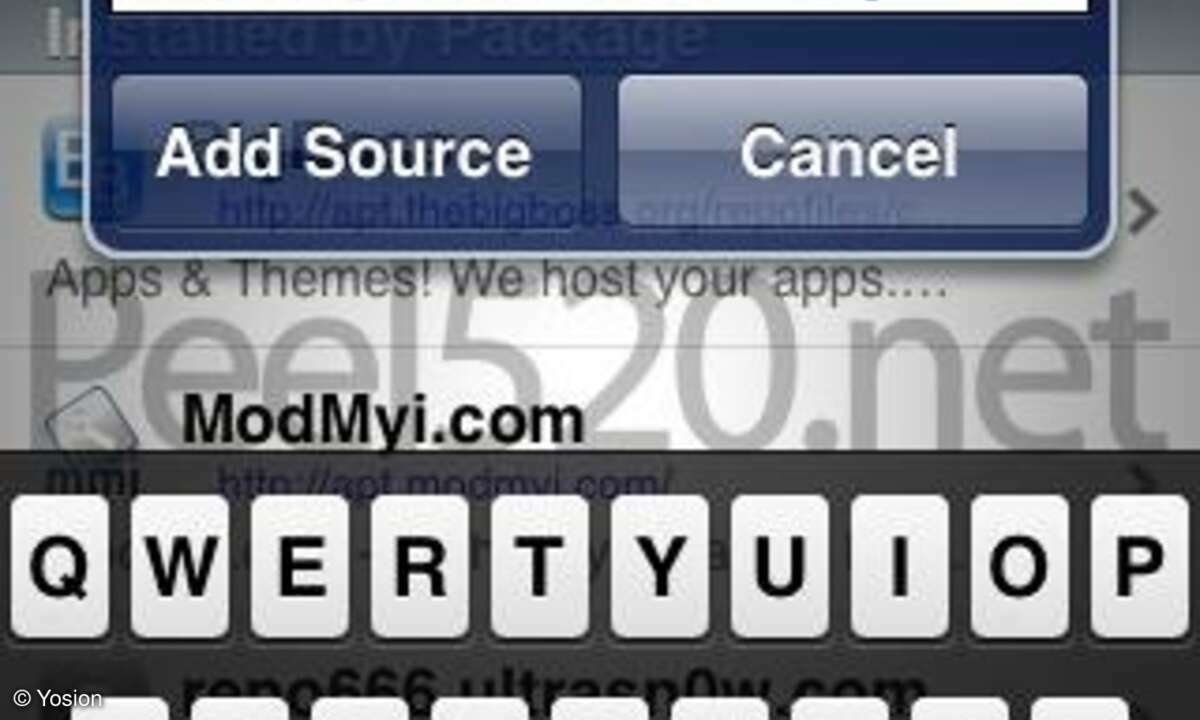
Schritt 3
Nach dem Hinzufügen klickt man nochmal auf "bearbeiten" und fügt noch die Quelle "https://cydia.hackulo.us/" hinzu.
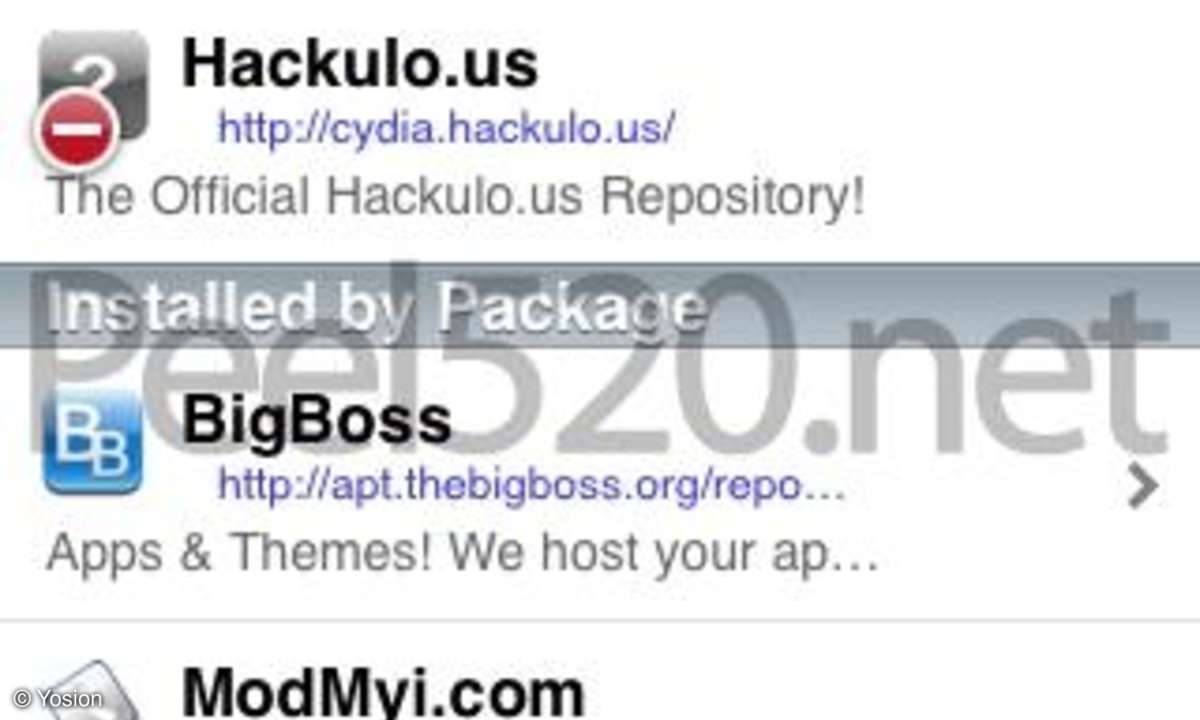
Schritt 3
Nach dem Hinzufügen klickt man nochmal auf "bearbeiten" und fügt noch die Quelle "https://cydia.hackulo.us/" hinzu.
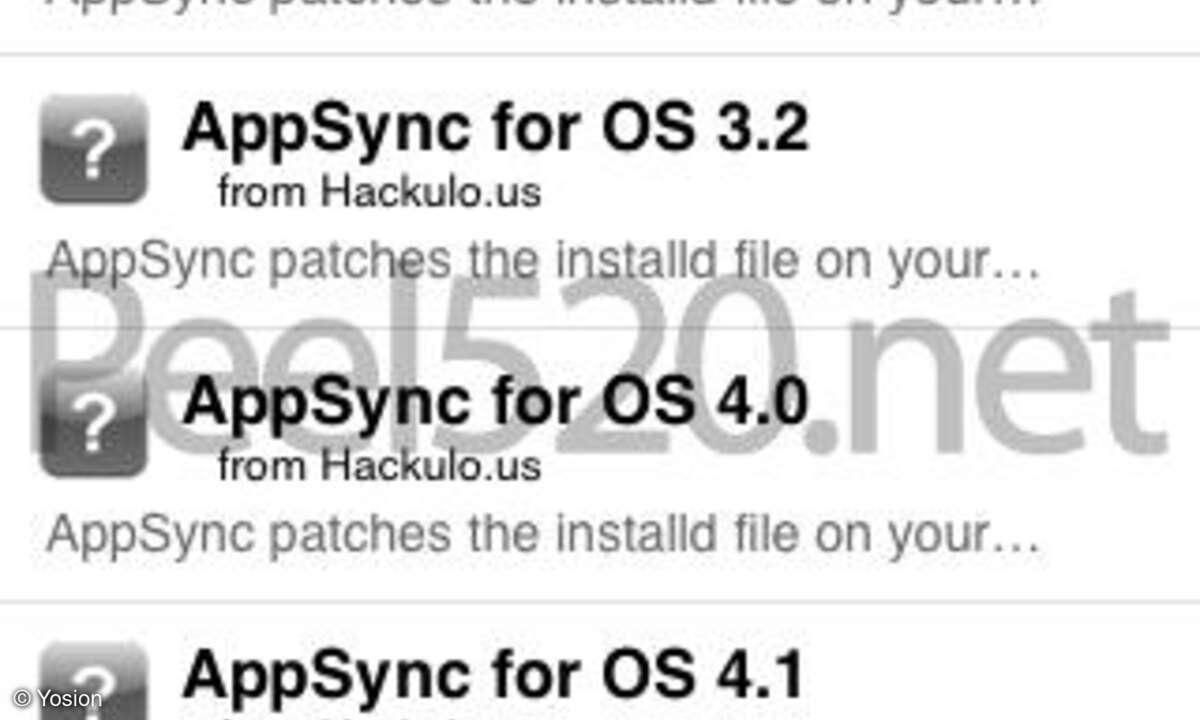
Schritt 4
Im nächsten Schritt muss man sich in der Quelle Hackulo.us nach dem Programm "AppSync" umsehen. Man muss die Version wählen, die der Firmware-Version des iPod touch entspricht.
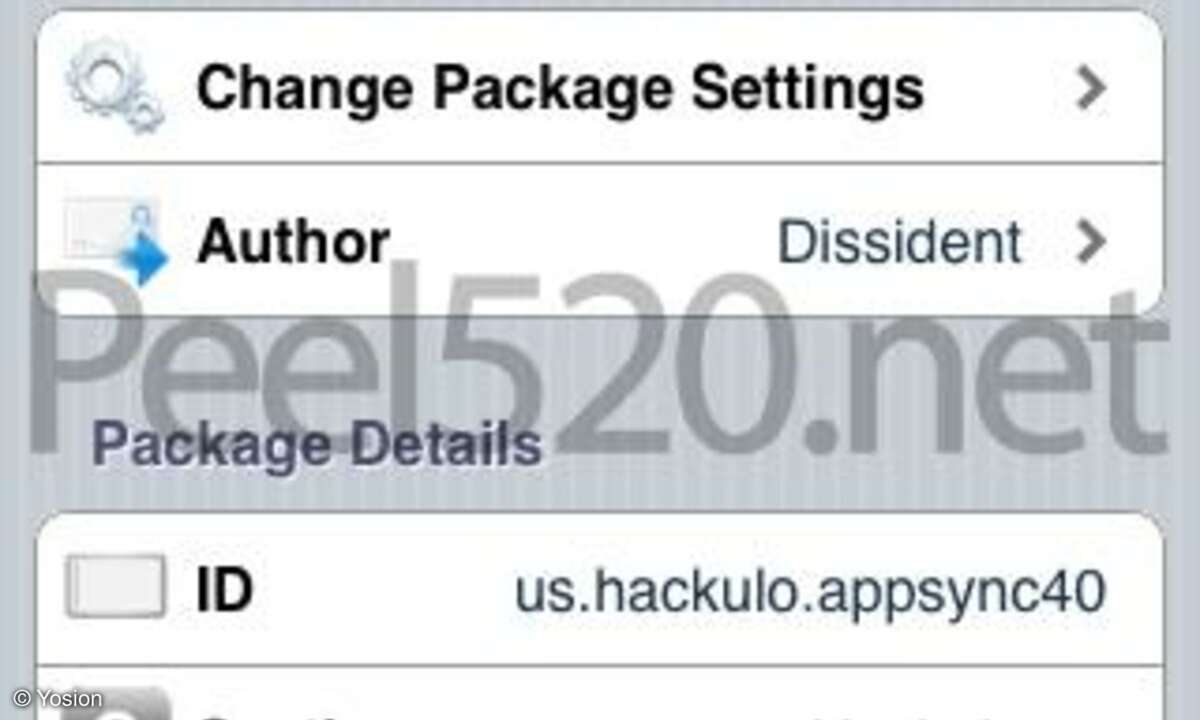
Schritt 4
Man klickt auf "installieren"...

Schritt 4
... und bestätigt den Schritt.
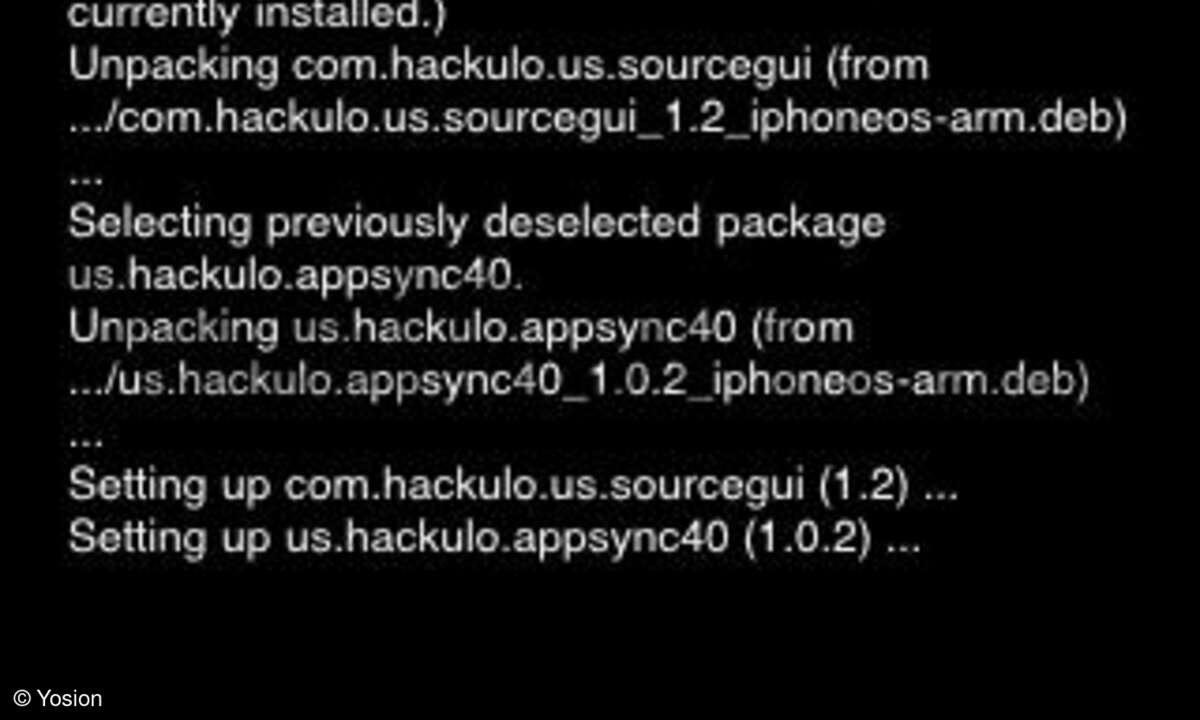
Schritt 4
Von dem entwas ungewöhnlich anmutenden Installationsvorgang sollte man sich nicht irritieren lassen. Nach der Vervollständigung klickt man "Zu Cydia zurückkehren".
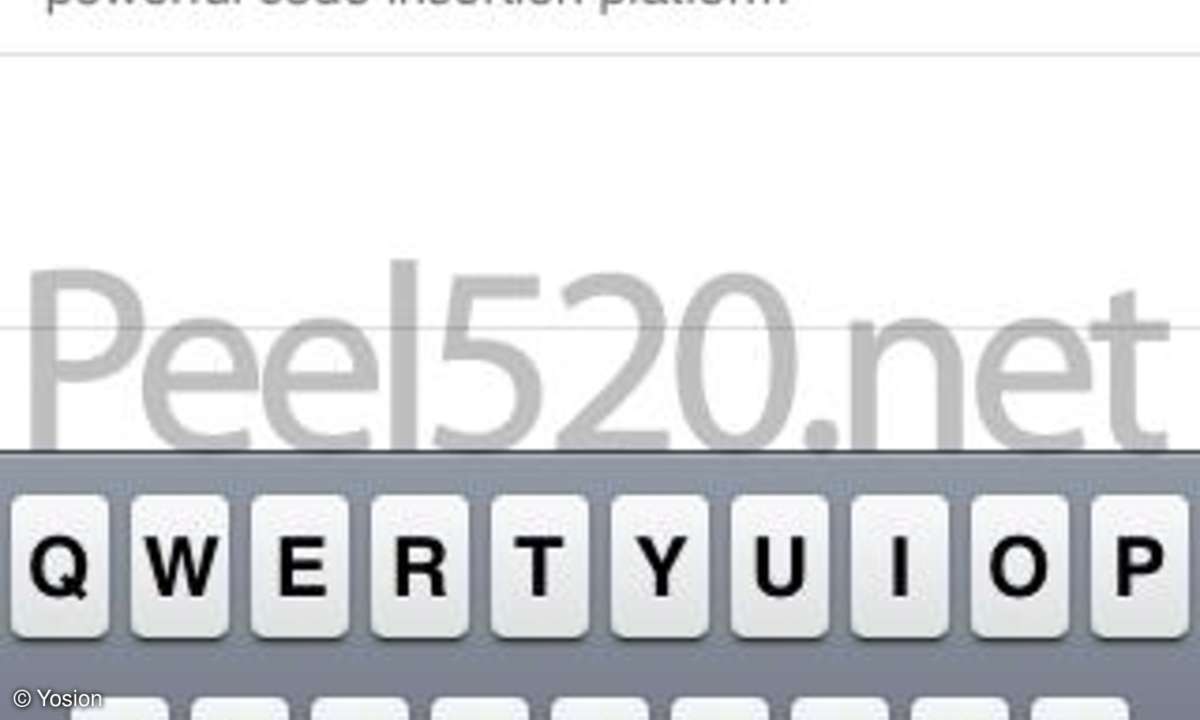
Schritt 5
Nun klickt man auf "Suche" und sucht über das Suchfeld nach "mobile substrate"...
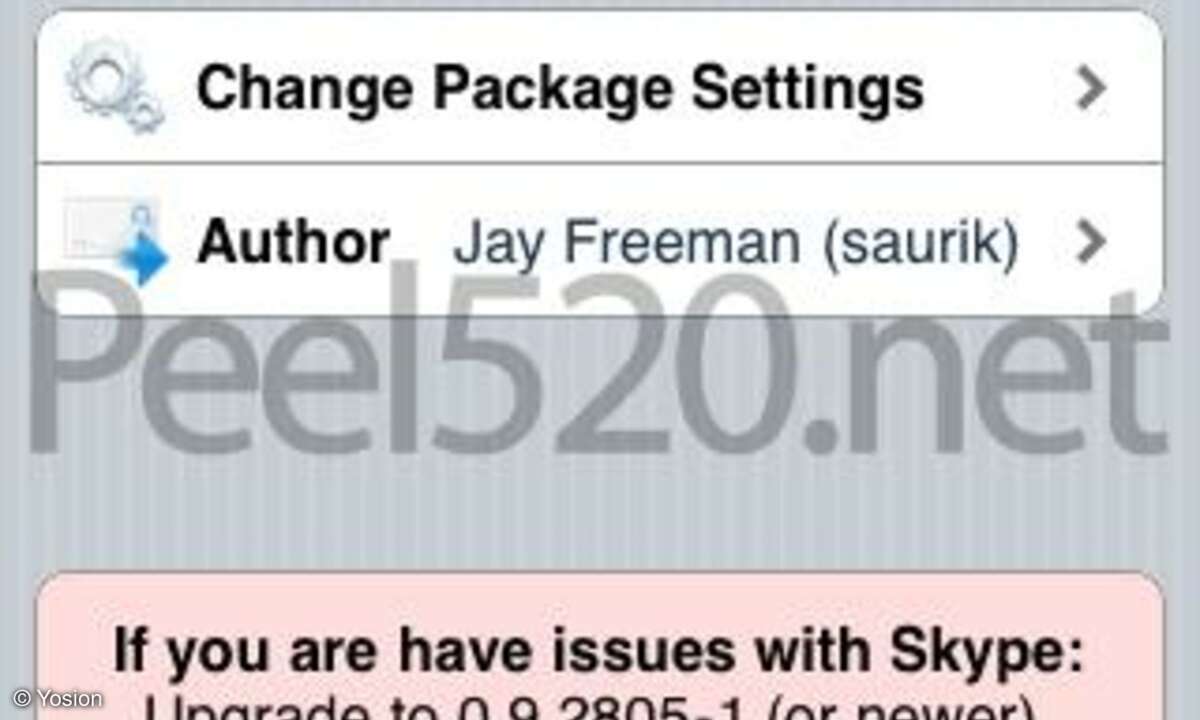
Schritt 5
... und installiert es, genau wie das Programm vorher.
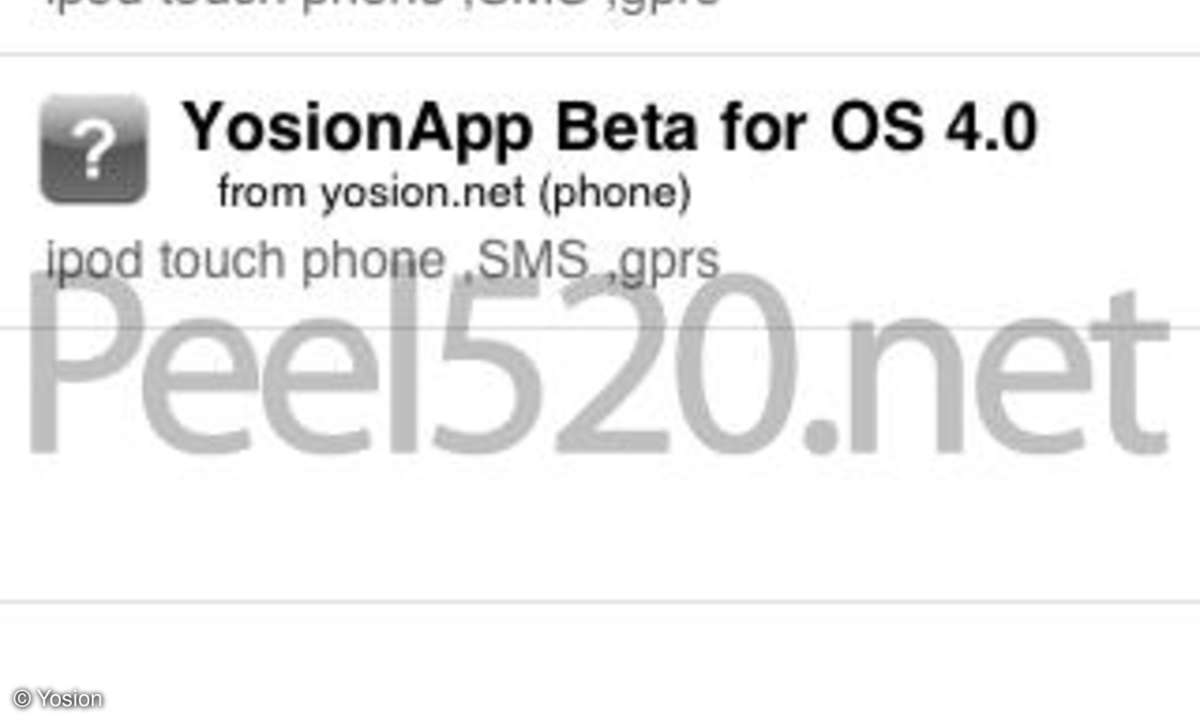
Schritt 6
Jetzt endlich kommt die Yosion-App zum Zuge. Über "Verwalten" -> "Quellen" -> "yosion.net" kann man die "YosionApp Beta for OS ..." auswählen. Hier wählt man entsprechend der Firmware-Version des iPod touch ...
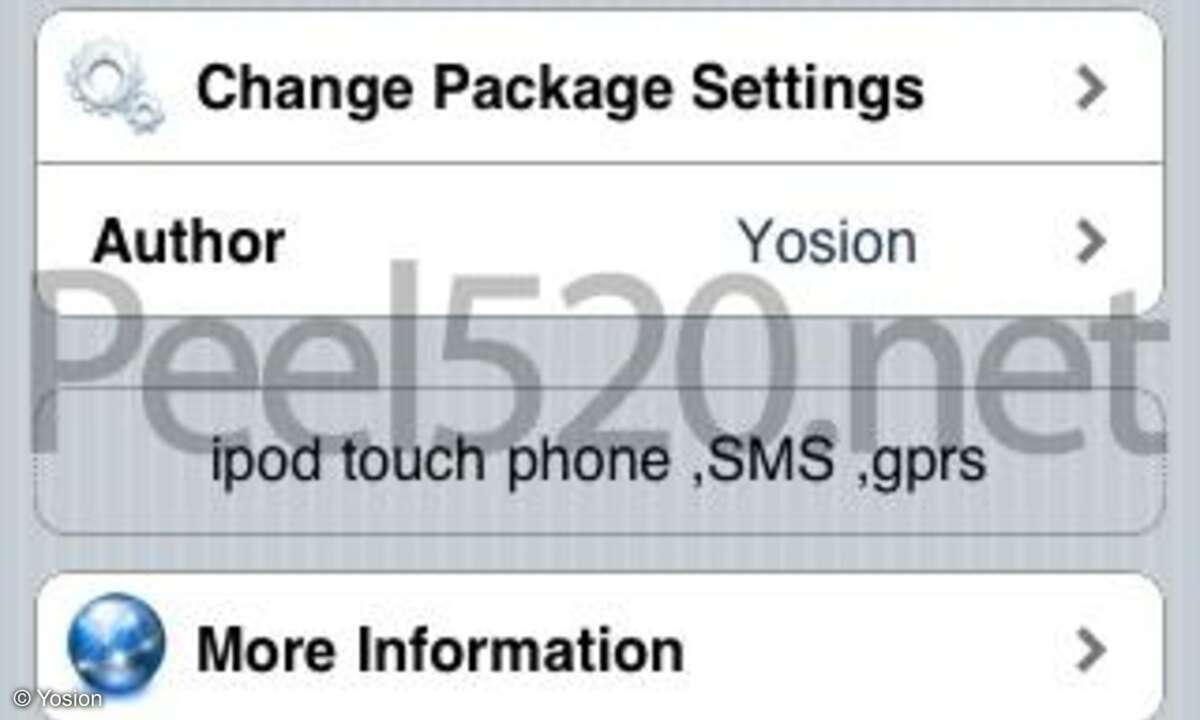
Schritt 6
... und installiert diese.
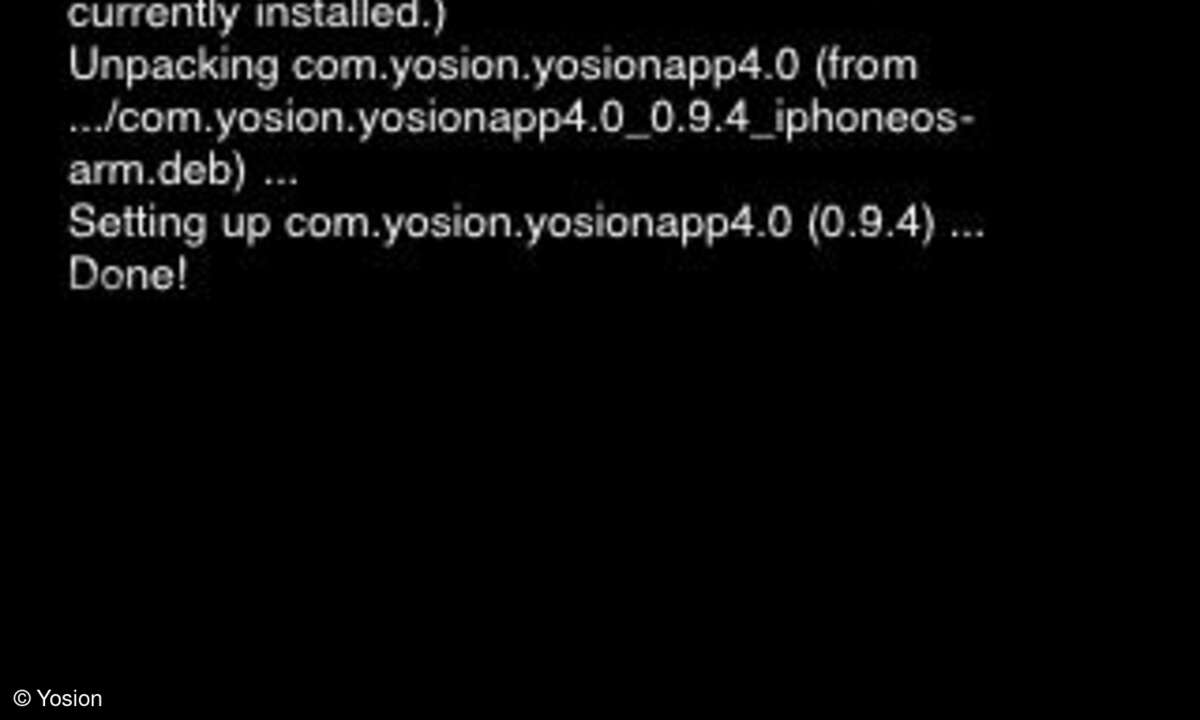
Schritt 6
Ist das geschehen, klickt man auf Springboard neu laden bzw. Restart Springboard.
Fertig
Nach einer kurzen Wartezeit lädt sich der Homescreen neu und es finden sich drei neue Icons darauf. "Respring" kann man ignorieren. Die anderen beiden dienen, wie man anhand der Icons schon vermuten kann, künftig zum Telefonieren und Simsen.